Enfrentados a reuniones canceladas, a algunos usuarios les gustaría tacharlas automáticamente en lugar de eliminarlas completamente de la carpeta del calendario. Teniendo en cuenta este requisito, este artículo introducirá un método para conseguirlo.
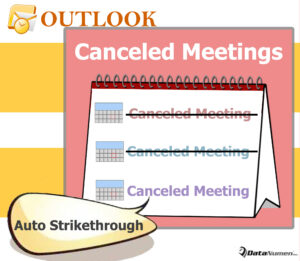
Mi artículo anterior «Cómo eliminar automáticamente las reuniones canceladas del calendario de Outlook» ha enseñado a los usuarios a eliminar automáticamente las reuniones canceladas. Después de leer este artículo, algunos usuarios expresan que lo que quieren es sólo tachar las reuniones canceladas en lugar de eliminarlas totalmente. Por suerte, se puede realizar mediante una regla de formato condicional. A continuación, mostraremos los pasos detallados.
Tachar automáticamente las reuniones canceladas en la vista de lista
- Para empezar, en Outlook, acceda al panel Calendario mediante la tecla «Ctrl + 2».
- A continuación, abra una carpeta de calendario.
- A continuación, si la vista actual no es la de «Lista», cambie la vista. Cambie a la pestaña «Vista», haga clic en «Cambiar vista» y seleccione «Lista».
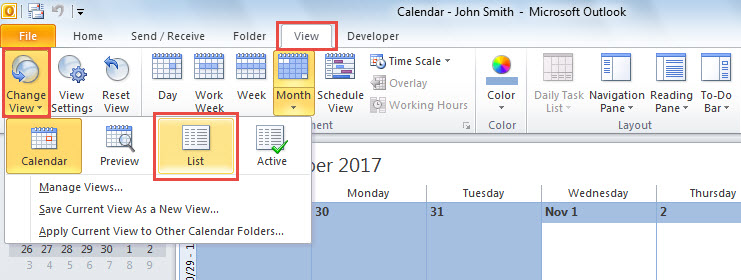
- Seguidamente, siempre en la cinta «Vista», haga clic en el botón «Configuración de la vista», que hará aparecer un nuevo cuadro de diálogo de «Configuración avanzada de la vista: Lista».
- En este cuadro de diálogo, pulse el botón «Formato condicional».

- Después, aparecerá otro cuadro de diálogo de «Formato condicional». En él, debe hacer clic en el botón «Añadir» e introducir un nombre para esta nueva regla de formato, como «Reuniones canceladas».

- Más tarde, haga clic en el botón «Fuente». A continuación, en el cuadro de diálogo «Fuente», active «Tachado» y pulse «Aceptar».

- Después, vuelva al cuadro «Formato condicional» y pulse el botón «Condición».
- Entonces, en el cuadro de diálogo «Filtro», bajo «Citas y Reuniones», escriba el «Cancelado:» en el campo «Buscar la(s) palabra(s):».

- A continuación, cambie a la pestaña «Avanzado», bajo la cual podría añadir el filtro «Clase de mensaje es (exactamente) MIP.Cita» filtro, como la siguiente captura de pantalla:

- Después, haga clic en una serie de «Aceptar» hasta que todos los cuadros de diálogo se cierran.
- Finalmente, usted verá en la lista de elementos del calendario, tachado se ha añadido a las reuniones canceladas.

Utilizar el color oscuro en lugar en la vista de calendario
Mientras que, los medios anteriores sólo está disponible en la vista de lista. Si la carpeta del calendario está en la vista de Calendario, no se puede configurar dicha regla de formato condicional. Al intentar crear una regla de formato condicional en la vista de Calendario, encontrará que se le permite especificar el color, sin poder especificar la fuente. Por lo tanto, en este caso, se sugiere utilizar el color oscuro, como «Negro» para mostrar las reuniones canceladas, como la imagen de abajo:
Necesidades en la protección de datos de Outlook
Outlook es susceptible a la corrupción. Por lo tanto, los usuarios tienen que intentar mejor para hacer las precauciones suficientes para salvaguardar sus datos de Outlook. En primer lugar, usted debe hacer una copia de seguridad de sus archivos de datos de Outlook a intervalos regulares. Además, tiene que prestar atención a sus operaciones diarias en Outlook, como nunca descargar archivos en correos electrónicos desconocidos, cerrar la aplicación de Outlook correctamente, etc. Por último, pero no menos importante, es mejor que prepare una herramienta de reparación de punta, como DataNumen Outlook Repair, que será muy útil en caso de archivo PST corrupto.
Introducción del autor:
Shirley Zhang es un experto en recuperación de datos en DataNumen, Inc. que es el líder mundial en tecnologías de recuperación de datos, incluyendo productos de software de reparación de sql y outlook corruptos. Para más información, visite www.datanumen.com